PS名片制作教程
使用Photoshop设计传单和宣传册

使用Photoshop设计传单和宣传册第一章:设计前的准备工作在使用Photoshop设计传单和宣传册之前,首先需要做一些准备工作。
首先,确定传单和宣传册的目标受众。
不同的受众可能对设计风格和内容需求有所不同,因此在设计之前应该明确受众需求。
其次,搜集和整理所需的素材。
这包括文字、图片、图表等。
确保这些素材的质量和版权合法性。
最后,确定传单和宣传册的尺寸和版式。
尺寸和版式的选择应该根据印刷要求和传递信息的需要来决定。
第二章:使用合适的工具和技巧Photoshop作为一种专业的图像处理软件,具备强大的功能和多样的工具,可以帮助设计师实现各种设计效果。
在设计传单和宣传册时,我们可以使用各种工具和技巧来优化设计效果。
比如,使用图层和蒙版功能可以实现素材的灵活组合和调整。
使用修饰工具来对文字和图片进行修饰,增加其吸引力。
使用滤镜效果来改变图片的风格和色彩。
使用选择工具和变换工具来调整和优化布局。
熟练掌握这些工具和技巧可以提高设计效率和设计质量。
第三章:选择合适的颜色和字体在设计传单和宣传册时,选择合适的颜色和字体是至关重要的。
颜色和字体的选择直接影响到设计的整体效果和信息传递的效果。
首先,选择适合目标受众的颜色。
不同的颜色有不同的情感和联想,因此要根据传递的信息和目标受众的需求来选择颜色。
其次,选择易于阅读和与品牌形象相匹配的字体。
字体的选择应该注重字体的可读性和视觉效果,同时要考虑与品牌形象的协调性。
第四章:布局和排版技巧传单和宣传册的成功设计离不开合理的布局和排版。
在设计布局时,要考虑信息的组织和传递顺序。
重要的信息和关键词应该突出显示,方便读者快速获取到主要内容。
同时,考虑到视觉效果,要保持整体的平衡和和谐。
在排版方面,要注意段落和行的间距,以及文字的对齐方式。
合理的布局和排版能够让读者更好地理解和接受传递的信息。
第五章:图像处理和修饰图像是传单和宣传册设计中重要的元素之一。
对于图像的处理和修饰能够提高设计的吸引力和表现力。
ps怎么设计个人名片?ps制作名片的教程
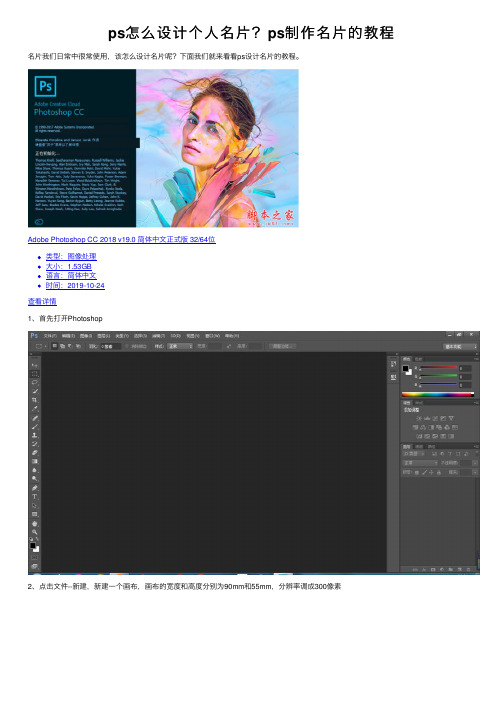
ps怎么设计个⼈名⽚?ps制作名⽚的教程名⽚我们⽇常中很常使⽤,该怎么设计名⽚呢?下⾯我们就来看看ps设计名⽚的教程。
Adobe Photoshop CC 2018 v19.0 简体中⽂正式版 32/64位
类型:图像处理
⼤⼩:1.53GB
语⾔:简体中⽂
时间:2019-10-24
查看详情
1、⾸先打开Photoshop
2、点击⽂件--新建,新建⼀个画布,画布的宽度和⾼度分别为90mm和55mm,分辨率调成300像素
3、画布参数设置好以后,点击确定,就把名⽚的⼤⼩确定好了
4、在背景⾊选择界⾯,选择⾃⼰喜欢的背景⾊,选择好以后点击确定
5、按住键盘Ctrl+delete(alt+delete是填充前景⾊)键即可对画布填充背景⾊(或者选择油漆桶⼯具填充),这时候有名⽚的背景⾊已经设置好了
6、背景⾊选好以后,下⼀步就是放公司的logo了,打开事先准备好的公司logo
7、将公司logo直接拖到名⽚画布中,调整⼤⼩和位置
8、公司logo调整好以后,要在画布上输⼊⾃⼰的姓名、职位、电话和地址等个⼈基本信息,⼀张名⽚就基本上做好了
9、名⽚做好以后,点击⽂件,保存为图⽚格式,可以作为电⼦名⽚发送给别⼈,也可以去打印店打印(由于只是简单的演⽰,所以在很多细节上没有过多的优化,但是⼤体的步骤就是如此)
以上就是ps设计名⽚的教程,希望⼤家喜欢,请继续关注。
Ps制作视频MV名片教程
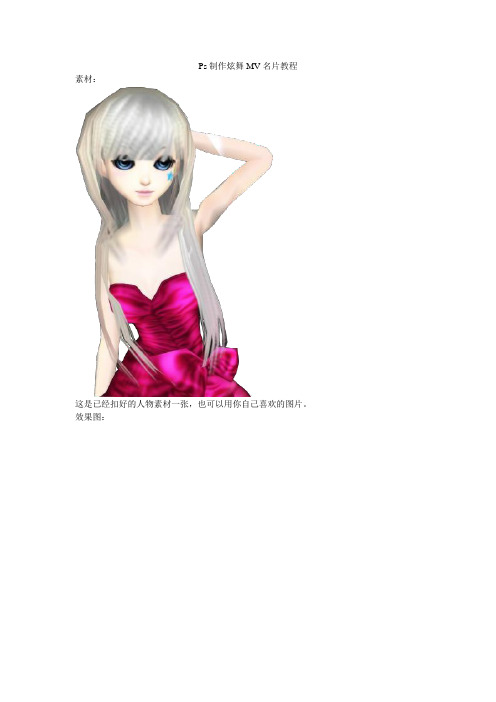
Ps制作炫舞MV名片教程素材:这是已经扣好的人物素材一张,也可以用你自己喜欢的图片。
效果图:1.打开PS,点击文件-新建,然后设置文件的大小。
宽度和高度按你视频的大小设置。
2.在界面的最左边一栏的工具箱里单击一下放大镜,然后在刚才新建的画布上右击,选择实际像素。
3.在工具箱里点最下面的颜色哪里的第一个颜色,会弹出来一个拾色器,任意选个颜色,点击确定,然后按住alt+del填充前景色。
这样如果一会打字的时候你字的颜色设置为白色会显示的清楚一些。
4.文件-打开,找到你人物素材图的所在路径,将图片打开。
然后利用工具箱上的移动工具将图片拖入到刚才建立的文档里,并摆放好位置。
如果图片太大,就同时按住ctrl+t,对图片进行缩放。
按了CTRL+T的效果然后按住SHIFT键,并把鼠标放到右边最上面的点,往左下拉动,人物就会等比例的变小了。
5.在界面的右下角的图层面板上,单击新建图层按钮,新建一层。
6.在工具栏上右击第一个图标,选择椭圆选框工具。
然后在画布上画一个圆,利用刚才第三步的方法把它填充白色(也可以是自己喜欢的颜色)。
然后单击选择-羽化,数值任意稍微大点。
我填的25.按键盘上的del键,删除,圆的效果就做出来了。
7.在图层面板上单击添加图层样式图标,选择投影。
颜色可以按自己喜欢的进行修改,其余数值默认。
8.把圆摆放到人物的身上,然后单击人物层把人物层挪到圆的这层上面来。
并把人物摆放好位置。
↓9.点击工具箱上的橡皮擦,设置成柔角的,大小任意,然后在人物层上对人物进行擦拭边缘。
使边缘不是那么的生硬,如果觉得人物大小不是很合适,可以再用CTRL+T进行缩放。
这种边缘模糊一点的就是柔角画笔人物进行擦拭后的效果10.在工具箱里右击矩形工具选择自定义形状工具,在属性栏中选择心形,并在画布上画出两个心的形状,利用做圆的方法制作两颗心形摆放到圆的边上,作为装饰。
效果11.在工具箱上单击“T”,然后在画布上点一下,输入人物的名字。
最新psd名片模板制作

10.底纹或底图颜色不低于5%,否则印刷不 出来。
11.线条、点线、虚线、边框等线框粗细不小 于0.1mm
12.不要使用logo作为背景,以及logo的大部 分图案来作为背景等,如需可采用与logo相 近的图案。
psd名片模板制作
一、psd名片模板制作
1. 打开PS,新建一个1063*638(或638*1063)像素 的文档,如下图
5.新建一个300*300像素的Logo文档,如下图
6.导入一张png或jpg格式的logo,或者设计一个层及slogo层中,(正面 logo和背面logo尺寸为300*300像素,72dpi ; slogo层 中logo可缩小),调整好后如下图
5.登陆成功后显示“PSD信息录入”窗口,然后上 传文件,把制作的名片psd直接拖拽到窗口或是点击 上传文件添加名片psd,可以批量添加
6.把制作好的名片psd上传到上述窗口后,点击“ 开始任务”按钮,等上传状态显示上传成功
7.打开网址,兼职管理 后台,用“上传”使用的用户名及密码登陆此后台
• Psd名片模板上传到兼职平台。(目前使用Psd0523上传 工具上传到兼职平台)
• 问题答疑: ①上传时出错,无法上传? 检查psd文件中各个图层命名是否正确;又是网络不稳定 出错等原因,需重新上传 ②上传到平台后,测试后出现格式问题? 字体改变,坐标改变,误差不大的可在后台修改 例如logo没了,图片错位,出现问题较大的需要重新上传 psd名片模板
设计网站分享
素材下载网站: • 站酷 视觉中国 视觉同盟 下吧 • 素材天下 背景图片、壁纸、psd素材 • 三联 psd素材、背景素材、高清图 • 创意在线 百图汇 等
PS名片制作教程(附图)(10张名片排在一张A4纸上的方法)
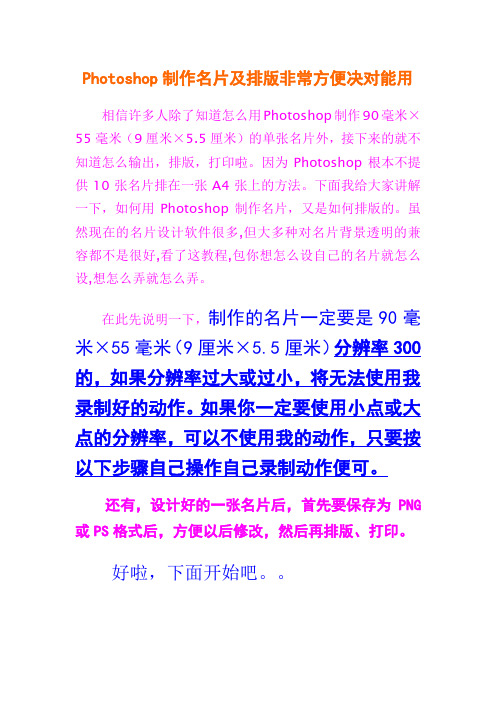
Photoshop制作名片及排版非常方便决对能用相信许多人除了知道怎么用Photoshop制作90毫米×55毫米(9厘米×5.5厘米)的单张名片外,接下来的就不知道怎么输出,排版,打印啦。
因为Photoshop根本不提供10张名片排在一张A4张上的方法。
下面我给大家讲解一下,如何用Photoshop制作名片,又是如何排版的。
虽然现在的名片设计软件很多,但大多种对名片背景透明的兼容都不是很好,看了这教程,包你想怎么设自己的名片就怎么设,想怎么弄就怎么弄。
在此先说明一下,制作的名片一定要是90毫米×55毫米(9厘米×5.5厘米)分辨率300的,如果分辨率过大或过小,将无法使用我录制好的动作。
如果你一定要使用小点或大点的分辨率,可以不使用我的动作,只要按以下步骤自己操作自己录制动作便可。
还有,设计好的一张名片后,首先要保存为PNG 或PS格式后,方便以后修改,然后再排版、打印。
好啦,下面开始吧。
首先先建一个90毫米×55毫米白底,只要学过PS的都应该知道怎么输入文字,如何设置字体,如何加上图层,如何合并图层,如何设置背景。
这就不用多说啦。
如图:Photoshop中,10张名片排在一张A4纸的方法第一步:确认名片不改后,点击图层,在右边的图层里按右键,弹出的菜单选“拼合图像”把它合并成一个图层,这一项要特别注意,不能慢慢选择每一个图层再合拼,否则,如果你是正在录制动作中的话,以后在播放动作时也许会出现某个动作不可用的现象。
第二步:然后按Ctrl+A全选,点击菜单中的拷贝,再新建一个白底的文件,粘贴上去。
这时关掉前面一个文件(注册不要保存,否则下次不能再修改啦)。
在新建的文件中点击图层,在右边的图层里按右键,弹出的菜单选“拼合图像”把它合并成一个图层。
这一项要特别注意,不能慢慢选择每一个图层再合拼,否则,如果你是正在录制动作中的话,以后在播放动作时也许会出现某个动作不可用的现象。
用PS做手机QQ名片9图教程
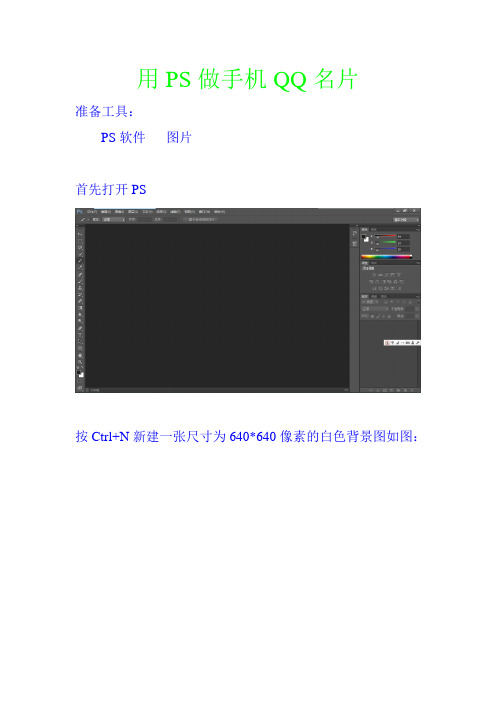
用PS做手机QQ名片
准备工具:
PS软件图片
首先打开PS
按Ctrl+N新建一张尺寸为640*640像素的白色背景图如图:
按Ctrl+O打开要做的图
然后解锁图层
然后出来这个
然后先择裁剪工具
裁剪大小调为640*480像素
点确定
然后把选框选择上半部分
当鼠标放在格子上时会变成箭头然后拖动图片,周边不要出
现透明部分完成如下
双击确定选择
然后按Ctrl+Alt+I调整裁剪后的图片大小为640*430像素
选择移动工具
然后把鼠标指到图片,按住左键拖动图片到刚刚建立的白色的背景图
然后移动图片到白色背景图上面,位置如图
然后按按Ctrl+Shift+S出现下图
这里直接确定
这时背景图片就弄好了,然后来做照片墙
然后Ctrl+O在打开我们的图片
还是选择裁剪工具同样按照上面的步骤,大小也是640*480像素只是这次裁的是下半部分
裁好如下
然后按Ctrl+Alt+I调整裁剪后的图片大小为640*320像素如图:
然后选择切片工具,切片工具是和裁剪工具在同一个工具组里,请看下图
然后把鼠标移动到图片上,右击选择划分切片
然后存储为WEB格式按Alt+Shift+Ctrl+S
点确定
然后切片的图在桌面上的images这个文件夹里,然后复制到手机上,开始上传吧,照片墙按照倒序上传,记得一定要倒序哦,上传图上里最好把手机Wifi关掉,因为在wifi环境下有时会上传不了。
扁平化是什么意思_Photoshop设计扁平化风格的简洁名片
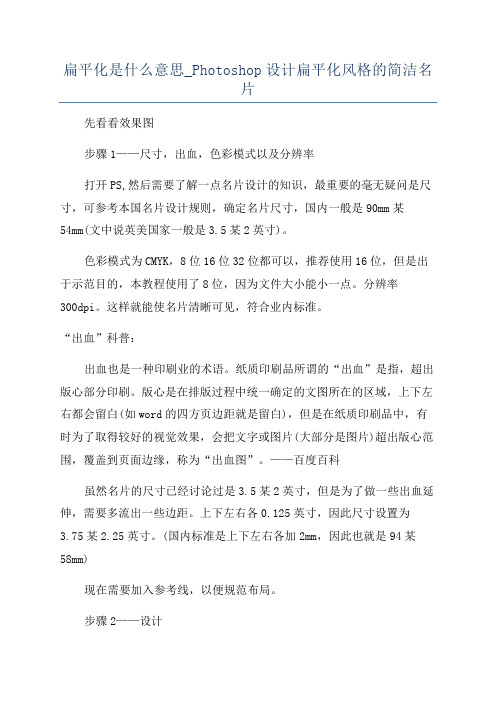
扁平化是什么意思_Photoshop设计扁平化风格的简洁名片先看看效果图步骤1——尺寸,出血,色彩模式以及分辨率打开PS,然后需要了解一点名片设计的知识,最重要的毫无疑问是尺寸,可参考本国名片设计规则,确定名片尺寸,国内一般是90mm某54mm(文中说英美国家一般是3.5某2英寸)。
色彩模式为CMYK,8位16位32位都可以,推荐使用16位,但是出于示范目的,本教程使用了8位,因为文件大小能小一点。
分辨率300dpi。
这样就能使名片清晰可见,符合业内标准。
“出血”科普:出血也是一种印刷业的术语。
纸质印刷品所谓的“出血”是指,超出版心部分印刷。
版心是在排版过程中统一确定的文图所在的区域,上下左右都会留白(如word的四方页边距就是留白),但是在纸质印刷品中,有时为了取得较好的视觉效果,会把文字或图片(大部分是图片)超出版心范围,覆盖到页面边缘,称为“出血图”。
——百度百科虽然名片的尺寸已经讨论过是3.5某2英寸,但是为了做一些出血延伸,需要多流出一些边距。
上下左右各0.125英寸,因此尺寸设置为3.75某2.25英寸。
(国内标准是上下左右各加2mm,因此也就是94某58mm)现在需要加入参考线,以便规范布局。
步骤2——设计设计之前,心中对名片的模样要有个大概。
有些设计师使用草图。
不过在设计这款名片时,我理念已经有了,因此略过草图设计流程。
如果你在设计名片时毫无灵感,那么给你推荐一些名牌设计站点:TheDeignInpiration,CardNerd,CardGala,Cardonizer,CardOberver,Crea ttica,Cardview.不妨借鉴一下,有助于你快速开始。
这次设计使用了扁平化风格。
这将让名片看起来简约、富有现代感。
我将正面和反面单独设计。
正面只有一个Logo,反面整合了很多商业信息。
正面扁平化设计是很极简的设计方法。
没有装饰、没有阴影、没有渐变、没有填充效果,只有简单的色彩。
ps名片制作教程

ps名片制作教程PS名片制作教程1. 打开PS软件,选择“新建”(Ctrl+N)创建一个新的画布。
根据名片的尺寸要求,设置合适的宽度和高度。
一般来说,标准名片的尺寸为3.5英寸(宽)x 2英寸(高),以像素为单位则为1050x600。
2. 在画布上使用矩形工具(U)创建一个矩形形状,并将其设置为合适的名片大小。
选择合适的背景颜色或纹理,以使名片更吸引人。
可以使用渐变工具、纹理工具或图案工具来增加一些视觉效果。
3. 添加公司/个人信息。
使用文本工具(T)选择适合的字体、字号和颜色,在名片上添加公司名称、个人姓名、职位、联系电话、电子邮件地址和网站等信息。
可以根据需要调整文本的位置和大小,并确保文字清晰可读。
4. 添加图像或Logo。
如果有公司Logo或个人照片,可以使用“打开”(Ctrl+O)命令将它们导入PS中。
使用移动工具(V)选择图像或Logo,并将其拖放到名片上。
根据需要进行缩放、旋转或裁剪。
5. 添加额外的设计元素。
可以使用形状工具、画刷工具或滤镜等来增加一些装饰性的元素。
注意不要过度装饰,以免分散注意力或使名片显得杂乱。
6. 进行最后的调整和保存。
确保所有文本和图像都放置到理想的位置,并对整个名片进行审查。
如果需要,可以进行一些微调,如改变颜色、透明度或阴影效果等。
最后,选择“保存”(Ctrl+S)将名片保存为JPEG、PNG或PDF格式,以便在需要时打印或传送。
通过以上步骤,你可以在PS中制作出个性化的名片。
记得保存源文件,以便在需要时进行修改和更新。
- 1、下载文档前请自行甄别文档内容的完整性,平台不提供额外的编辑、内容补充、找答案等附加服务。
- 2、"仅部分预览"的文档,不可在线预览部分如存在完整性等问题,可反馈申请退款(可完整预览的文档不适用该条件!)。
- 3、如文档侵犯您的权益,请联系客服反馈,我们会尽快为您处理(人工客服工作时间:9:00-18:30)。
个性化名片
【简介】
今天我们学习一篇photoshop名片制作教程,利用适合的素材,再加上自己的创意设计,就可以设计出漂亮的一款星光灿烂的个性化名片。
完成图
打造手法:
一,新建画布,并用圆角矩形工具新建名片外形。
二,为名片加上图层样式:渐变叠加,渐变条设定为#dee3c3到白色的渐变。
获得如下效果:
三,运用圆角矩形工具绘制另一小矩形,并运用编辑—变换—扭曲,把矩形的一角拖出。
四,PS绘制另一直角矩形,并和过程3所绘制图形拼合图层。
五,运用同过程3同样的手法新建两个如下外形。
六,用深红色填充中间灰色部分。
七,打开星系素材。
八,导入星系素材,并把图层混合模式设置成“滤色”。
确认星系图层为当前图层,按住Ctrl键并单击红色矩形图层得到选区,反选并删除多余部分。
九,为星系层加上图层蒙板,拖一对称渐变,并把图层不透明度设置成“75”。
获得如下效果:
十,新建新图层,图层不透明度设置成“70%”,填充设置成“0%”,在画布中间绘制一矩形,并设定图层样式:
获得如下PS效果:
十一,键入文字效果,一幅名片就打造OK了。
